Если локальные данные находятся в корпоративной базе геоданных, то вы можете реплицировать небольшую часть этих данных в многопользовательскую базу геоданных в облаке. Если используется версия 10.6 или более старая версия Esri Amazon Machine Images, то для реплицирования данных можно использовать рабочий процесс, описанный в данном разделе. В новых версиях необходимо самостоятельно настроить базы геоданных и сервис геоданных.
Создаваемая шаблонами ArcGIS Enterprise Cloud Builder Command Line Interface for Amazon Web Services (AWS) и AWS CloudFormation база геоданных geodata, предоставляемая Esri, предназначена для использования в рабочем процессе для реплицированных данных. При регистрации базы геоданных geodata в качестве хранилища реплицированных данных ArcGIS Server можно создать сервис геоданных. Далее реплицируйте данные вашей локальной базы геоданных в сервис геоданных. После внесения изменений вы сможете выполнить синхронизацию через сервис геоданных.
В большинстве случаев вам потребуется редактировать вашу локальную базу геоданных при том, что данные в вашей базе геоданных в облаке будут доступны только для чтения для пользователей, работающих с ней через интернет. Для этого вам нужно создать одностороннюю реплику; Внесенные в локальную базу геоданных изменения будут синхронизироваться с базой геоданных на экземпляре ArcGIS Enterprise on Amazon Web Services через сервис геоданных. Вы также можете использовать доступный для редактирования сервис объектов, который позволяет вносить изменения в базу геоданных на экземпляре ArcGIS Enterprise on Amazon Web Services. Для этого нужно создать двустороннюю реплику; изменения, внесенные в любую из этих баз геоданных, будут синхронизироваться с другой базой геоданных через сервис геоданных.
Подготовка локальных данных к репликации
Для репликации данные должны отвечать ряду требований:
- Все пространственные данные должны храниться в пространственной привязке высокой точности.
- Родительская и дочерняя реплики базы геоданных должны иметь одинаковые версии, при этом использовать можно базы геоданных ArcGIS 10.2.х, 10.3.x, 10.4.x или 10.5.x для родительской и версию ArcGIS 10.6 – для дочерней. Однако при использовании двусторонней репликации убедитесь, что вы не добавили данные и не вносили изменения в функционал дочерней реплики, которые не поддерживаются в родительской реплике базы геоданных.
- Владелец реплицируемых данных в локальной многопользовательской базе геоданных должен выполнить следующие действия:
- Предоставить доступ к данным пользователю, который будет создавать реплику.
- Зарегистрировать данные, включенные в реплику, в качестве версионных.
Данные должны быть версионными, их нельзя сделать версионными с опцией перемещения изменений в базовую таблицу.
- Добавьте столбец с глобальным идентификатором для каждого набора данных, входящего в реплику.
Запуск экземпляра ArcGIS Enterprise on Amazon Web Services
Если вы еще не сделали этого, запустите экземпляр ArcGIS Server. См. ArcGIS Enterprise Cloud Builder CLI for AWS для получения информации об использовании команды и шаблона CloudFomation для создания сайта ArcGIS Server на AWS. Не забудьте указать код-ключ (key pair) и добавить многопользовательскую базу геоданных при настройке сайта. Когда для создания сайта используется ArcGIS Enterprise Cloud Builder CLI for AWS, база геоданных всегда будет на отдельном экземпляре, а не на экземпляре AWS, на котором работает ArcGIS Server.
Экземпляры, созданные с помощью приложения ArcGIS Server Cloud Builder on Amazon Web Services, автоматически будут содержать базу геоданных geodata, предназначенную для использования в качестве реплики базы геоданных.
Подключение к экземпляру ArcGIS Server
Создайте подключение издателя ГИС-сервера из ArcMap к вашему экземпляру ArcGIS Enterprise on Amazon Web Services. Подробнее см. в разделе Создание подключения издателя к ArcGIS Server в ArcMap.
Регистрация баз геоданных и публикация сервиса геоданных
Зарегистрируйте базу геоданных как реплицированное хранилище данных и создайте сервис геоданных. Это можно сделать с помощью диалогового окна Свойства сервера того подключения к ГИС-серверу, которое вы создали в ArcMap.
- Щелкните правой кнопкой мыши на подключении к ГИС-серверу и выберите Свойства сервера.
Откроется диалоговое окно Свойства ArcGIS Server.
- Щелкните на кнопку с плюсиком (+), расположенную рядом с Зарегистрированные базы данных на вкладке Хранилище данных.
Откроется диалоговое окно Зарегистрировать базу данных.
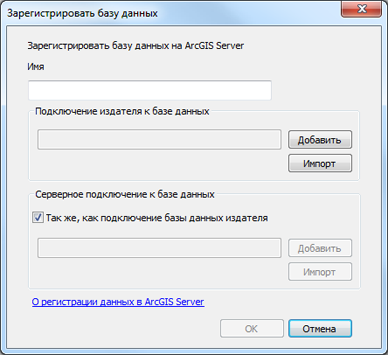
- Введите имя хранилища данных в текстовом окне Имя.
Это имя будет использоваться в списке зарегистрированных баз данных и сервиса геоданных.
- Щелкните Импорт рядом с текстовым окном Издательское подключение к базе данных.
- Выберите местоположение файла подключения к базе данных вашей локальной базы геоданных и щелкните Выбрать.
Текстовое окно Издательское подключение к базе данных заполнено информацией о подключении вашей локальной базы геоданных.
- Отмените выбор опции Соответствует подключению издателя к базе данных.
При подключении к экземпляру ArcGIS Enterprise on Amazon Web Services, Подключение к серверу баз данных будет автоматически заполнено подключением к вашей базе геоданных geodata на Amazon EC2.
- Выберите опцию Создать сервис геоданных.
- Нажмите OK для регистрации ваших баз данных и создания сервиса геоданных.
Ваша вновь зарегистрированная база данных появится в списке Зарегистрированные базы данных.
- Нажмите кнопку ОК, чтобы закрыть диалоговое окно Свойства ArcGIS Server.
- Дважды щелкните или обновите ваше подключение ArcGIS Server для подтверждения, что сервис геоданных был создан.
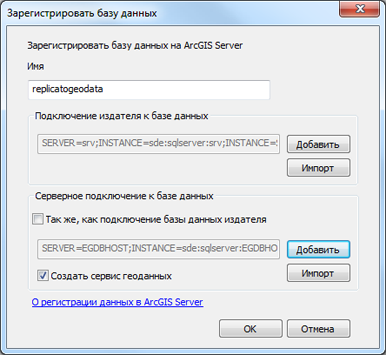
Репликация через сервис геоданных, с использованием мастера Создать реплику
База геоданных geodata вашего экземпляра ArcGIS Enterprise on Amazon Web Services должна содержать реплики данных, которые вы хотите оставить синхронизированными с вашими локальными данными. Для реплицирования данных в зарегистрированной базе данных используйте мастер Создать реплику в ArcMap.
- Запустите ArcMap.
- Добавьте на карту данные вашей локальной корпоративной базы геоданных, которые вы хотите реплицировать в вашу базу геоданных на Amazon EC2.
Если вы собираетесь опубликовать только какой-то участок данных, приблизьтесь к соответствующему экстенту или нарисуйте прямоугольник, включающий все данные, репликация которых планируется. В противном случае, вы можете реплицировать все данные; вы также можете указать размер экстента при репликации данных.
- Откройте панель инструментов Распределенная база геоданных.
Откройте панель инструментов, выбрав Настройка > Панели инструментов > Распределенная база геоданных.
- Щелкните кнопку Создать реплику
 на панели Распределенная база геоданных.
на панели Распределенная база геоданных. - Выберите тип реплики для создания.
- Если вы планируете переносить изменения только из вашей локальной базы геоданных в базу геоданных Amazon EC2, выберите Односторонняя реплика, оставьте выбранной опцию От родительской к дочерней, а затем щелкните Далее.
- Если вы планируете переносить изменения из вашей локальной базы геоданных и позволить пользователям редактировать данные вашей базы геоданных в Amazon EC2, выберите Двусторонняя реплика и щелкните Далее.
- Щелкните Далее (Next).
- Выберите Данные и База геоданных для репликации ваших данных в базе геоданных.
- Щелкните кнопку Открыть
 , перейдите к сервису геоданных и щелкните OK.
, перейдите к сервису геоданных и щелкните OK. - Введите имя вашей реплики.
- Выберите опцию Показать дополнительные опции доминирующей реплики по умолчанию при нажатии Далее.
- Щелкните Далее (Next).
- Выберите, какую модель репликации вы будете использовать.
- Если реплицируемые вами данные участвуют в функциональных возможностях базы геоданных, таких как геометрические сети, топологии и классы отношений, щелкните Полная модель. (Эта модель используется по умолчанию).
- Если ваши данные не используют функционал базы геоданных, и вы не планируете, что данные дочерней реплики будут версионными, выберите опцию Простая модель.
- Щелкните Далее (Next).
- Выберите экстент данных для репликации.
- Если вы планируете работать только с данными, которые находятся в текущем экстенте, выберите Текущий экстент отображения. (Это экстент данных, применяемый для репликации по умолчанию).
- Если вы собираетесь работать с полным экстентом данных таблицы содержания ArcMap, выберите Полный экстент данных.
- В случае, если вы нарисовали графический элемент вокруг данных и хотите реплицировать только данные, находящиеся внутри этого элемента, выберите Граница выбранной в настоящий момент графики.
- Если вам нужен определенный экстент, выберите Следующий экстент и введите координаты нужного вам экстента.
- Выберите опцию Включить для данных, которые вы хотите реплицировать.
- При наличии в ваших данных классов отношений вы можете включать или не включать эти данные. Связанные данные по умолчанию также реплицируются. Если вы не планируете их включать, отмените выбор опции Реплицировать связанные данные.
- Щелкните Далее (Next).
- Если вы включили связанные данные, определите, как связанные объекты будут добавлены в реплику – либо в прямом (данные исходного класса добавляются в целевой класс), либо в обратном направлении (данные целевого класса добавляются в исходный класс).
- Щелкните Далее (Next).
- Можно щелкнуть Итоговая информация, чтобы увидеть информацию, указанную для создания реплики. Нажмите OK для закрытия информационного окна, когда вы изучите его, или щелкните Назад, если вы собираетесь вносить какие-то изменения.
- Если производить изменения не нужно, щелкните Завершить.
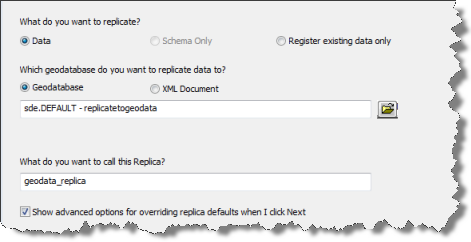
Подсказка:
Если вы используете опции, заданные по умолчанию, вы можете отменить выбор опции Показать дополнительные опции доминирующей реплики по умолчанию при нажатии Далее.
Данные реплицируются через сервис в базу геоданных.
Редактирование данных локальной базы геоданных
Редактируйте данные вашей локальной корпоративной базы геоданных в обычном порядке. Если вы редактируете данные в других версиях базы геоданных, изменения могут быть посланы в родительскую версию, если вы хотите синхронизировать их с дочерней AWS репликой.
Синхронизация изменений
Вы можете синхронизировать после внесения изменений или по расписанию, например, в конце каждого дня. Как только изменения, которые вы планируете синхронизировать, внесены и переданы в родительскую версию, вы можете воспользоваться кнопкой Синхронизировать изменения на панели инструментов Распределенная база геоданных или скриптом синхронизации через ваш сервис геоданных.
Для синхронизации данных вам нужно подключиться под тем же пользователем базы данных, под которым создавалась реплика, или в качестве администратора базы геоданных.
Подробнее о синхронизации см. раздел Синхронизация связанных реплик в справке ArcMap.
Синхронизация в ArcMap
В этом рабочем процессе вам нужна открытая карта, содержащая реплицируемые данные, которые были отредактированы.
- Откройте панель инструментов Распределенная база геоданных.
Откройте панель инструментов, выбрав Настройка > Панели инструментов > Распределенная база геоданных.
- Щелкните кнопку Синхронизировать изменения
 на панели Распределенная база геоданных.
на панели Распределенная база геоданных. Откроется диалоговое окно Мастер синхронизации изменений.
- После подтверждения информации мастера щелкните Завершить для запуска синхронизации.
Создание скриптов синхронизации
Вы можете написать скрипт для синхронизации ваших баз геоданных. См. раздел Как синхронизировать реплику в среде подключения в ArcObjects SDK для Microsoft .NET Framework для знакомства с примером скрипта.